Uppgradera eller installera minne i din Mac mini
Läs om hur du tar bort eller installerar minne i din Mac mini.
Innan du börjar
Du bör minska risken för att datorns komponenter skadas av statisk elektricitet genom att använda en antistatisk handledsrem när du arbetar med datorns minne.
Välj modell
Kraven vid installation av minne (RAM) varierar beroende på vilken Mac mini-modell du har. Välj din Mac mini-modell för att få mer information. Om du behöver hjälp med att avgöra vilken Mac mini du har kan du ta reda på hur du identifierar Mac mini-modeller.
2024
2023
2020
2018
2014
2012
2011
2010
2009
2024, 2023, 2020
Minnet är inbyggt i Apples paket med chip i M-serien i Mac mini (2024), Mac mini (2023) och Mac mini (M1, 2020) och kan inte uppgraderas. Du kan konfigurera minnet i din Mac mini när du köper den.
2018
Mac mini (2018) har inte RAM-minne som kan installeras av användare. Du kan konfigurera minnet i din Mac mini (2018) när du köper den. Om du vill uppgradera minnet på din Mac mini (2018) går du till en Apple Store-butik eller auktoriserad Apple-servicepartner.
RAM-tillgänglighet varierar beroende på land och region.
2014
Mac mini (sent 2014) har minne som är inbyggt på moderkortet och kan inte uppgraderas.
2012, 2011, 2010
Använd följande steg för att ta bort och installera minne i din Mac mini (sent 2012), Mac mini (mitten av 2011) eller Mac mini (mitten av 2010).
Ta bort bottenplattan
Stäng av Mac mini. På Apple-menyn () väljer du Stäng av.
Koppla från nätkabeln och alla andra kablar från Mac mini.
Lägg Mac mini-datorn upp och ned på en mjuk duk eller handduk. Rotera därefter bottenplattan moturs till det olåsta läget.
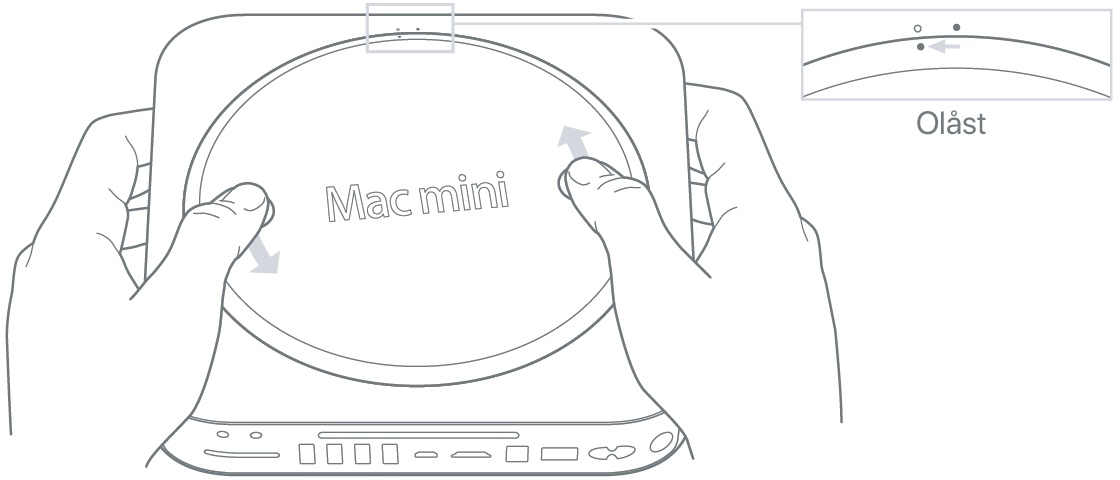
Tryck på plattan för att snäppa upp den motsatta sidan och ta sedan bort plattan.

Ta bort den ursprungliga minnesmodulen
För försiktigt isär klämmorna i ändarna på den översta minnesmodulen tillräckligt för att låta den fria kanten snäppa upp.
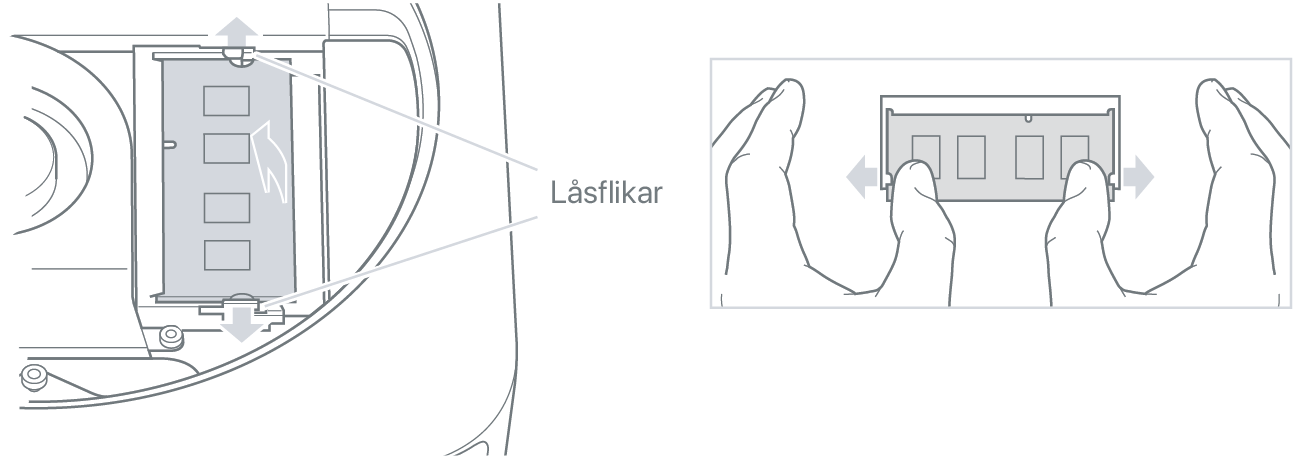
Dra ut modulen ut facket.

Gör samma sak för att ta bort den andra plattan, det vill säga den undre modulen.
Installera det nya minnet
Tryck försiktigt den skårade kanten på den nya minnesmodulen in i det nedre facket medan du håller den motsatta sidan något lyft.
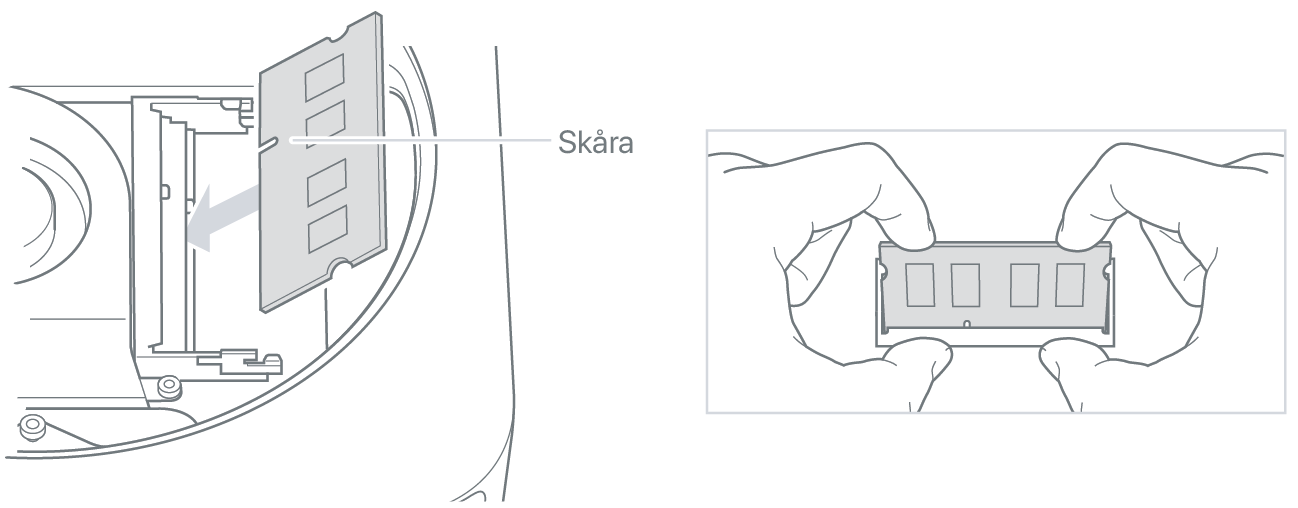
Tryck ned den upplyfta kanten tills klämmorna snäpper på plats.

Gör samma sak för att installera den övre minnesmodulen.
Sätt tillbaka bottenplattan
Anslut inte nätkabeln och starta inte Mac mini innan du har satt tillbaka bottenplattan. Använd aldrig Mac mini utan att bottenplattan är på plats.
Sätt tillbaka bottenplattan med hjälp av justeringsprickarna för att placera den i olåst position.
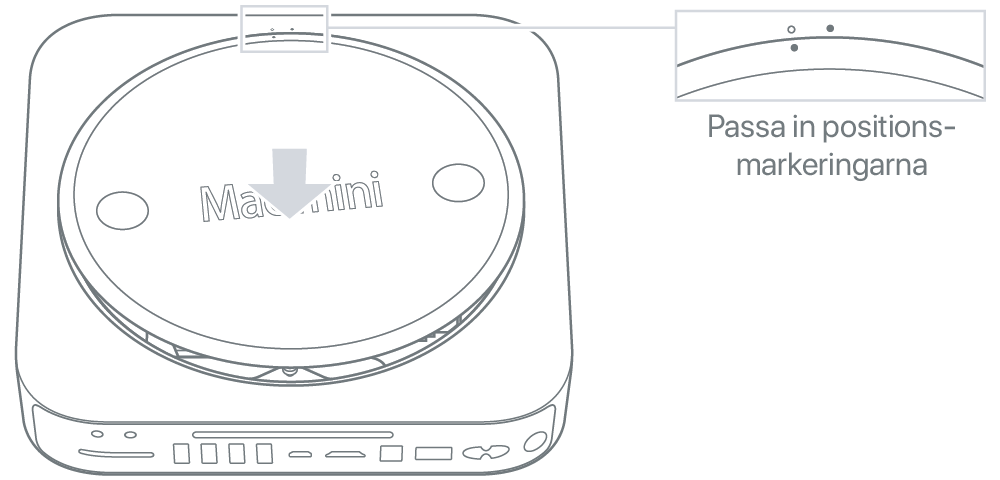
Rotera plattan medurs för att låsa den på plats.

Anslut nätkabeln på nytt och även andra eventuella kablar som du har kopplat från.
När du har installerat minnet ska du bekräfta att din Mac mini ser det nya minnet.
2009 och tidigare
Om du vill ta bort eller installera minne i följande Mac mini-modeller går du till en auktoriserad Apple-servicepartner.
Kontrollera att Mac-datorn ser det nya minnet
Gör så här för att kontrollera att datorn ser det nya minnet:
Starta datorn.
När skrivbordet visas väljer du Apple-menyn () och sedan Om den här datorn.
Bekräfta att minnet som anges motsvarar minnet som du installerade.
Om den uppgivna minnesstorleken inte är rätt eller om Mac mini upprepade gånger spelar upp tre toner, kan det hända att datorn har problem med att känna igen en minnesmodul. Om detta sker ska du stänga av Mac mini, verifiera att modulspecifikationerna stämmer överens med kraven för din Mac mini-modell och därefter upprepa instruktionerna för minnesinstallation. Detta för att säkerställa att modulerna har installerats rätt. Om problemet kvarstår tar du bort minnet och tar hjälp av dokumentationen som medföljde minnet eller tar kontakt med leverantören av minnet.
Behöver du ytterligare hjälp?
Berätta mer om vad som händer så ger vi förslag på vad du kan göra härnäst.
